TikTok Ads-Manager gir deg ikke bare muligheten til å vise annonser, men har også sin egen video-redigerer som forenkler redigeringen av innholdet ditt direkte i verktøyet. I denne veiledningen vil du lære hvordan du effektivt bruker TikTok Video-Editor for å lage tiltalende videoer og optimalisere markedsføringskampanjene dine.
Viktigste funn
- TikTok Video-Editor lar deg laste opp og redigere videoer direkte i Ads-Manager.
- Du kan legge til musikk, tekster, overganger og effekter i videoene dine.
- Brukergrensesnittet tilbyr alternativer for beskjæring, justering av volum og legge til klistremerker.
Trinnvis guide
1. Last opp video og lag grunnlag
For å komme i gang, åpne TikTok Ads-Manager og klikk på "Legg til" på høyre side for å opprette en ny video. Du har muligheten til å duplicere en eksisterende video eller laste opp en helt ny video. Opplastingen skjer ved å dra og slippe eller ved å velge filen fra datamaskinen.
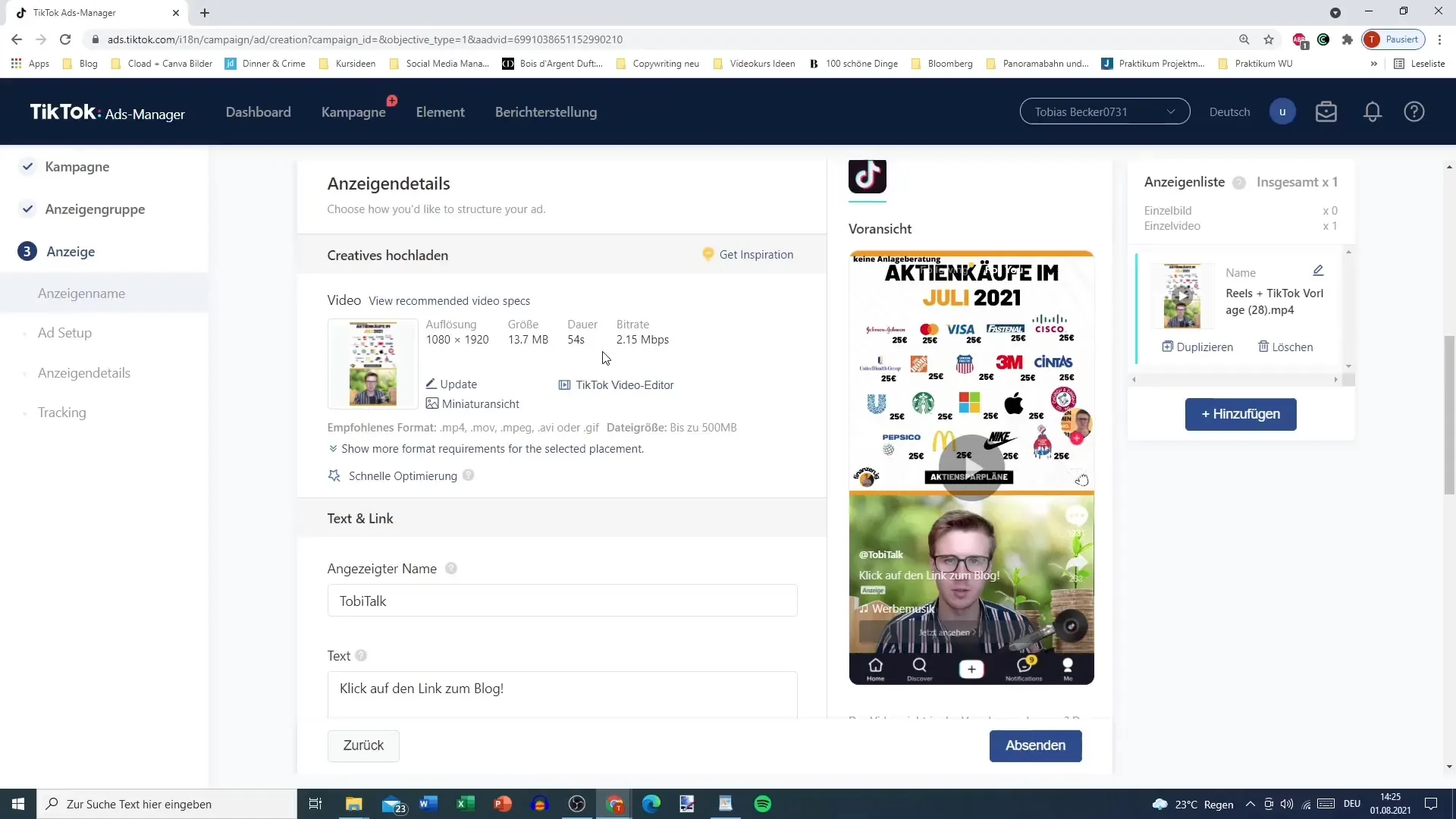
2. Tilpass videoen
Etter at du har lastet opp videoen din, er det på tide å tilpasse den. Forarbeidet hjelper deg med å endre elementer som tekst, tittel og valg av materialer, slik at du kan utforme videoen nøyaktig slik du ønsker.
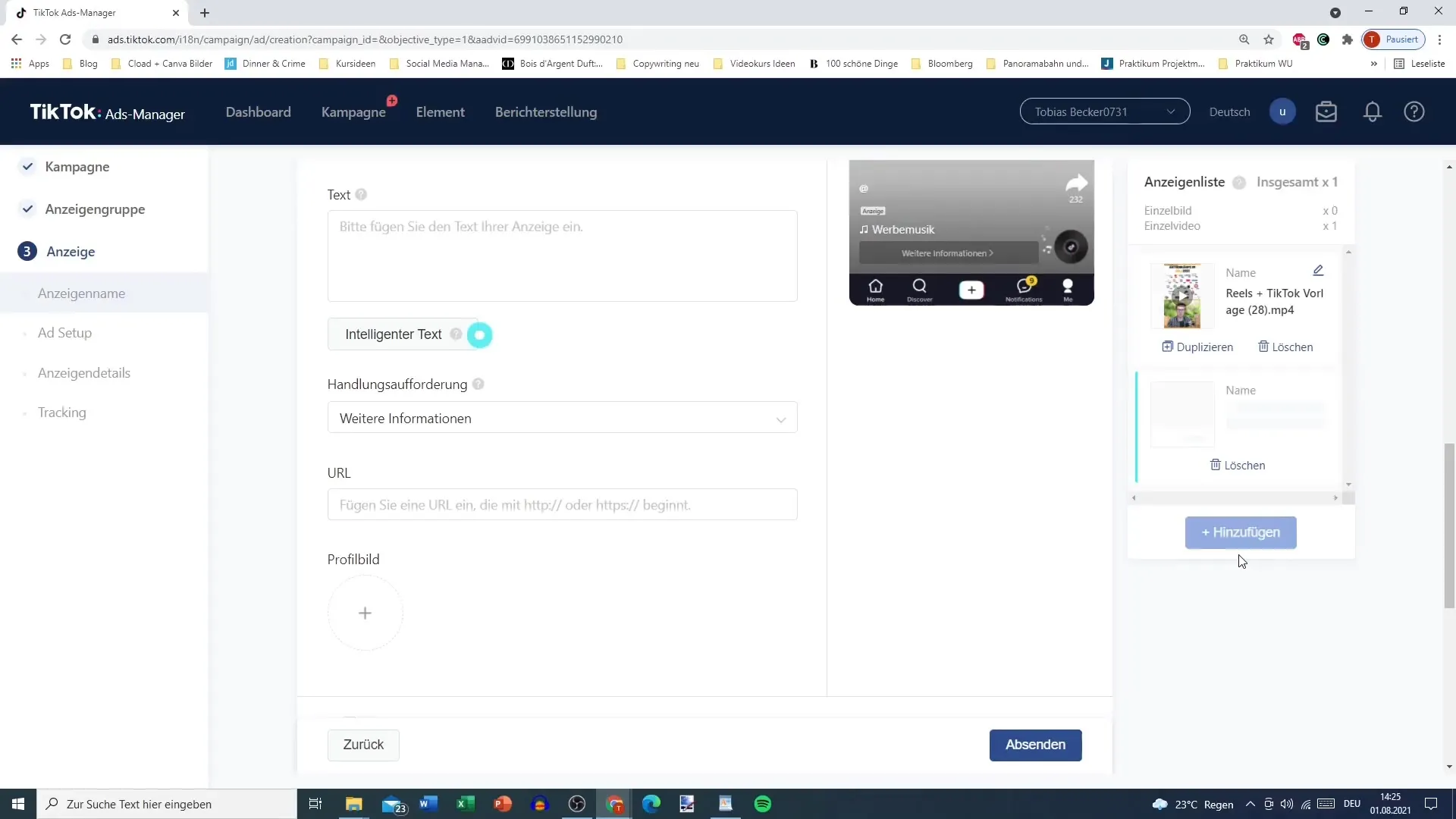
3. Legg til musikk
En av de flotte funksjonene til TikTok Video-Editor er muligheten til å legge til musikk i videokomposisjonen din. Du kan velge blant et stort utvalg av musikksnutter som er lisensiert for TikTok. Hvis du allerede har musikk i videoen din, trenger du ikke en ekstern spor.
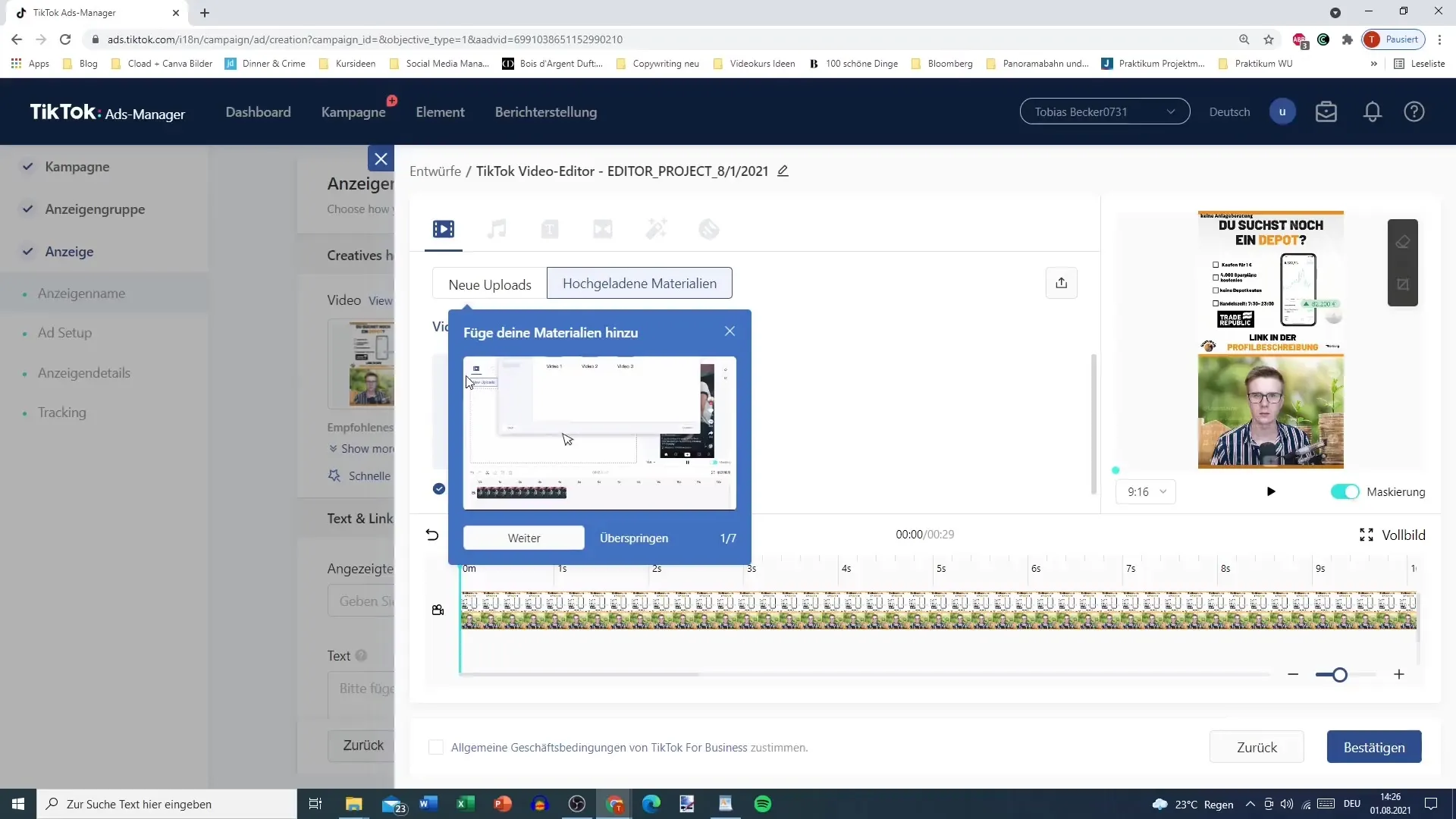
4. Sett inn tekster
Du kan også legge til tekster i videoen din. Klikk på tekstalternativet for å skrive inn ønsket tekst. I innstillingene har du valget mellom forskjellige skrifttyper og farger for å gjøre teksten visuelt tiltalende. Plasser teksten på ønsket sted på skjermen.
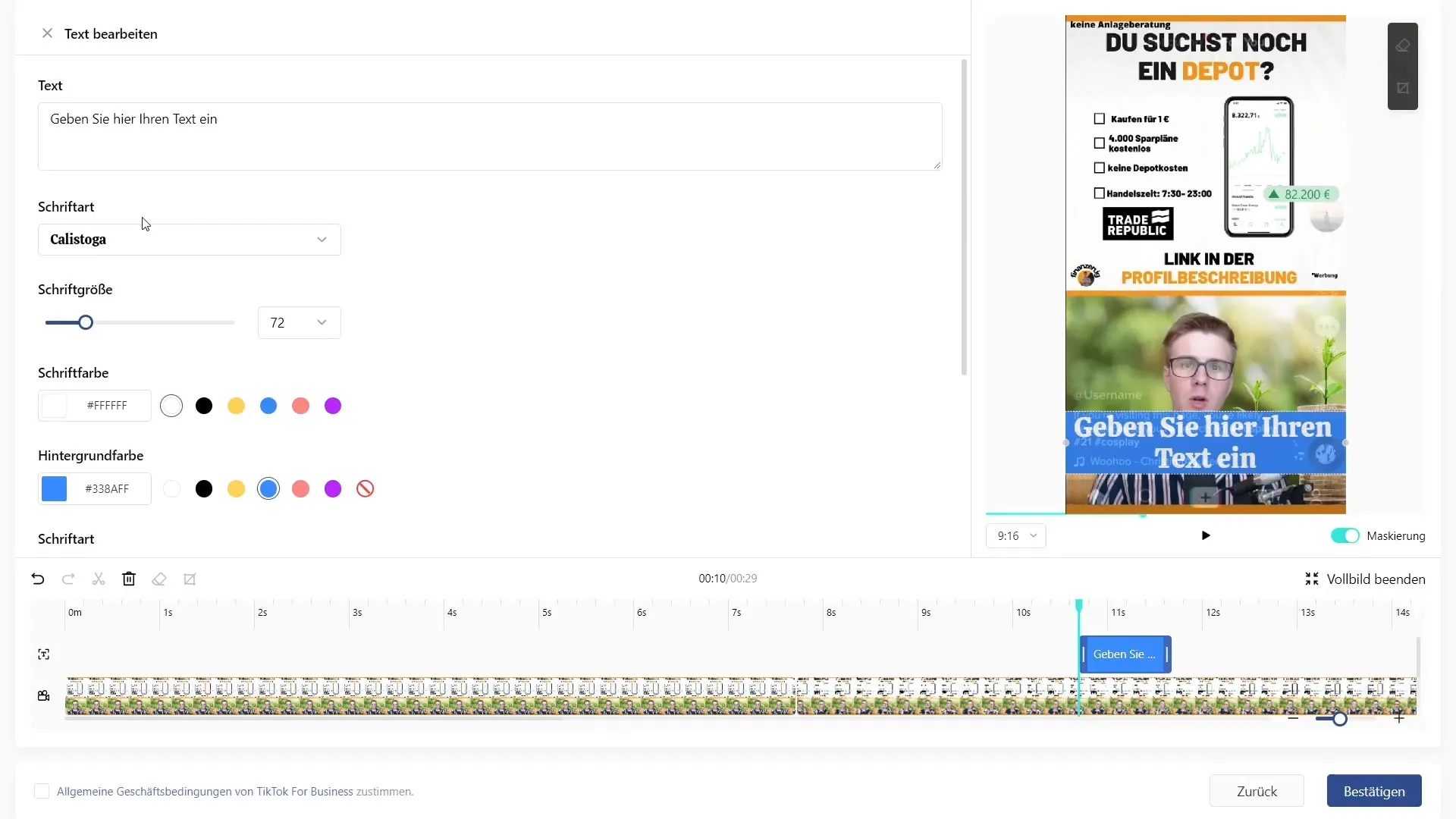
5. Legg til overganger
For å gjøre videoen enda jevnere, kan du legge til overganger mellom ulike klipp. Velg overgangseffekter og dra dem mellom de relevante klippene. Dette sikrer en sømløs seeropplevelse.
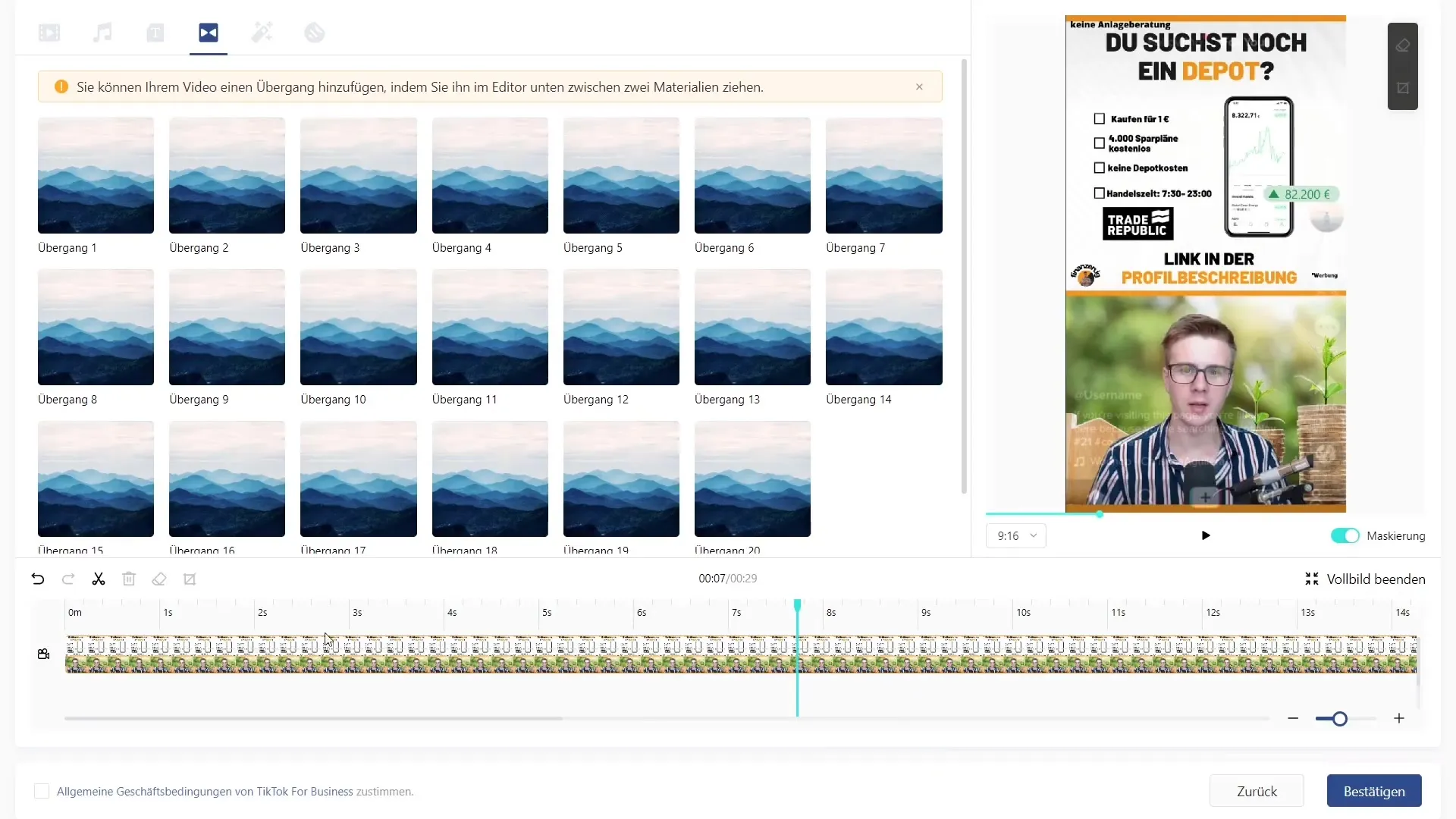
6. Bruk klistremerker og effekter
Du har også muligheten til å legge til klistremerker og effekter i videoen din. Disse visuelle elementene kan gi videoen en ekstra dimensjon. Pass på å velge effekter som passer stemningen i innholdet ditt.
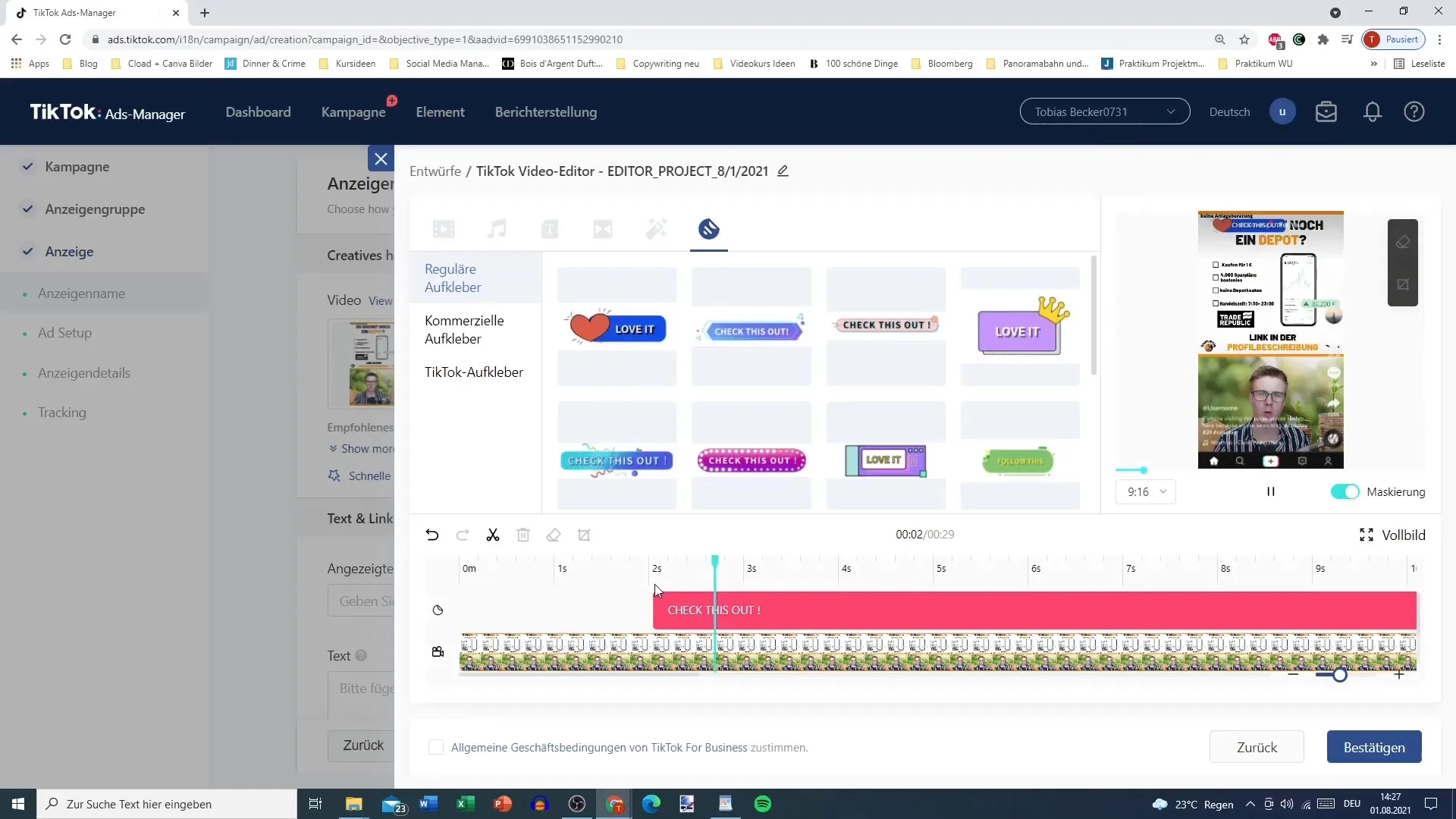
7. Beskjær og tilpass format
Hvis du har uønskede objekter i videoen eller ønsker å endre formatet, kan du beskjære videoen. Du kan velge mellom ulike sideforhold for å sikre at videoen din ser optimal ut for den aktuelle plattformen.
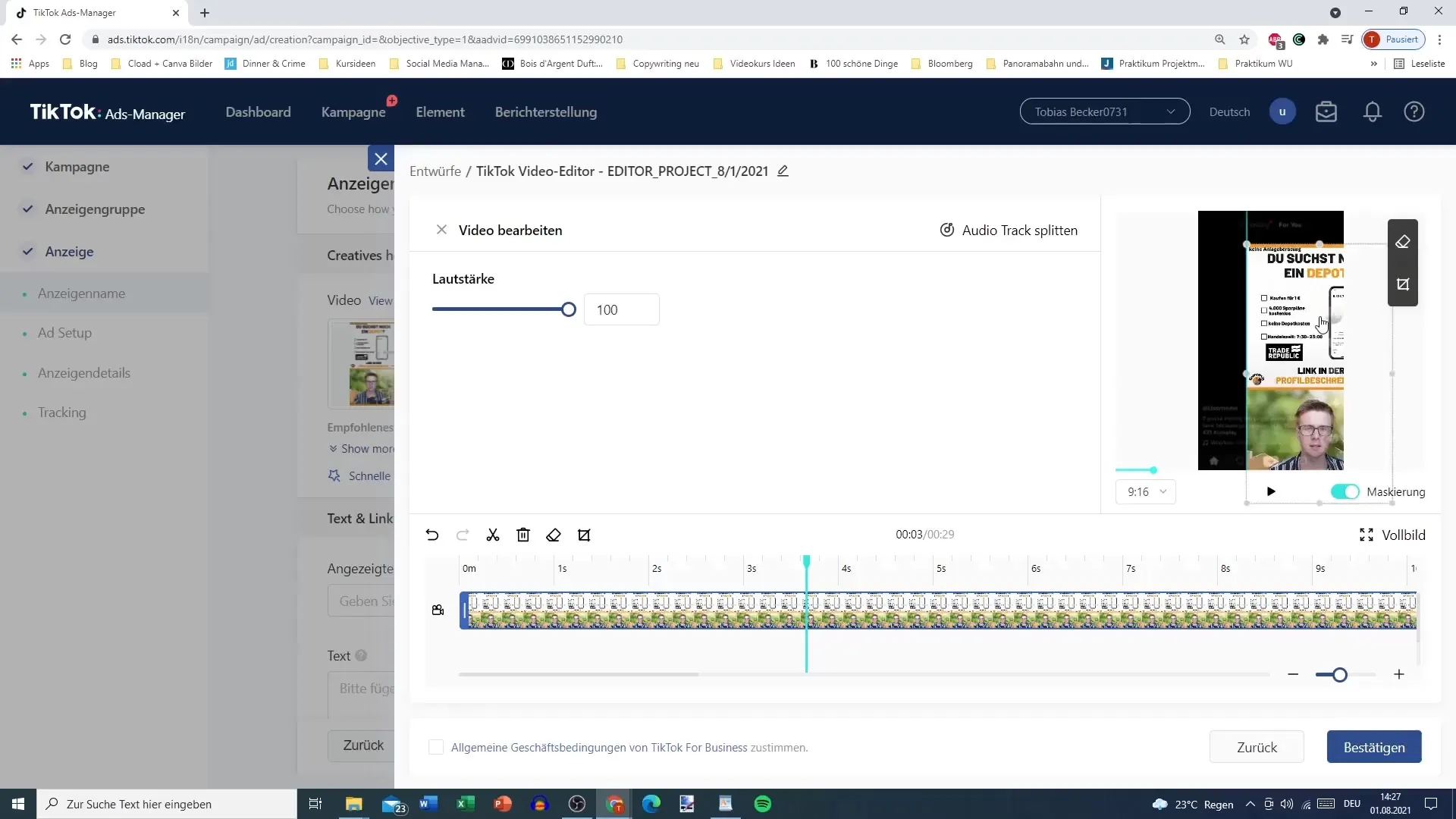
8. Juster lyden
I tillegg kan du justere lyden på musikken eller andre lydelementer og eventuelt dele deler av det audiovisuelle innholdet. Dette sikrer at lydkvaliteten opprettholdes godt og at riktig balanse mellom musikk og tale oppnås.
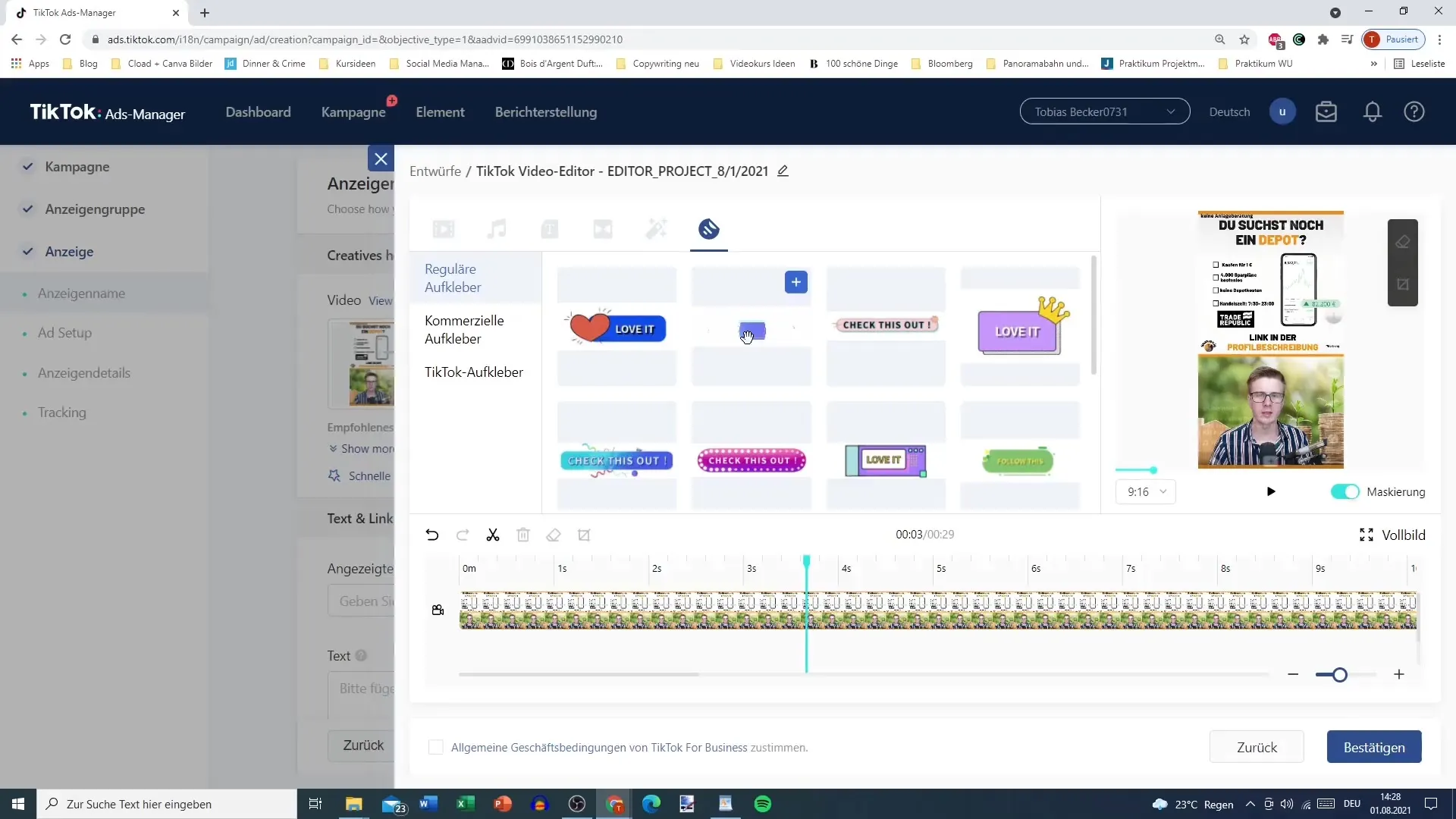
9. Forhåndsvisning og bekreftelse
Når du er fornøyd med endringene, kan du bekrefte og lagre videoen. Sørg for å akseptere alle nødvendige forretningsvilkår, ettersom dette er nødvendig for å sikre at du ikke ulovlig bruker musikken på andre plattformer.

10. Lagre og publiser videoen
Etter at alle tilpasninger er gjort, kan du lagre videoen din. Sjekk forhåndsvisningen og forsikre deg om at alt er til din tilfredshet før du laster opp videoen endelig.
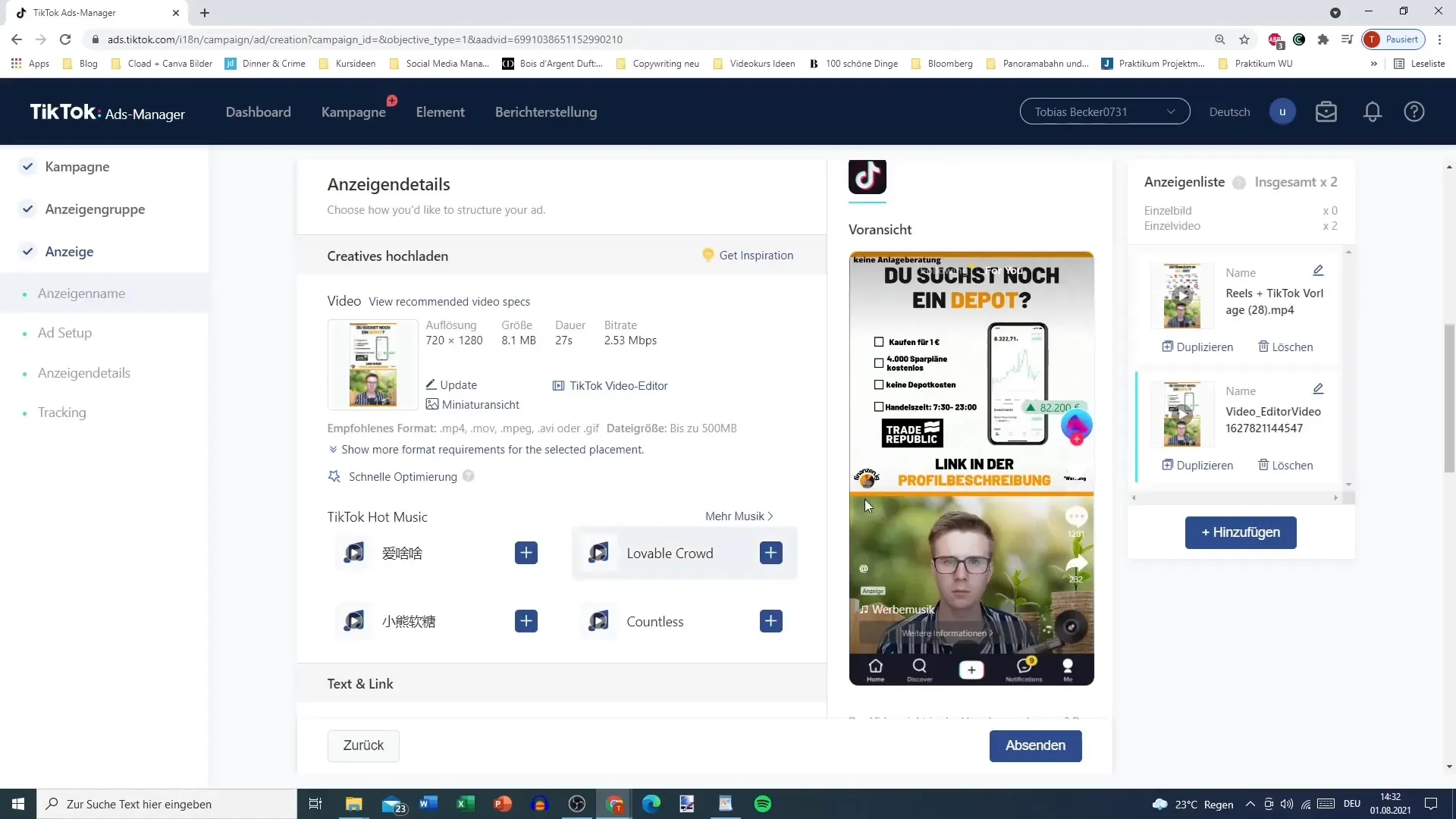
Oppsummering
TikTok Video-Editoren i Annonsebehandleren er et kraftig verktøy for å lage kreative videoer. Det gir deg fleksibiliteten til å redigere og tilpasse innhold uten å måtte bruke ekstern programvare. Jo mer du eksperimenterer med de ulike funksjonene, desto bedre blir kvaliteten på videoene dine. Bruk detaljene i denne veiledningen for å sette innholdet ditt effektivt i rampelyset og støtte markedsføringsstrategien din.
Ofte stilte spørsmål
Hvordan laster jeg opp en video til TikTok Ads-Manager?Du kan laste opp en video ved å klikke på "Legg til" og deretter velge filen fra datamaskinen din eller legge den til ved å dra og slippe.
Hvor finner jeg musikkvalget for videoen min?Du finner musikkvalget i videoeditoren under den tilsvarende opsjonen der du kan velge fra et bibliotek med lisensierte titler.
Kan jeg legge til tekst i videoen min?Ja, du kan legge til tekst i videoen din og tilpasse skrifttype, farge og størrelse.
Hvordan legger jeg til overganger mellom klipp?Legg til overganger ved å dra den ønskede overgangen mellom klippene etter at du har delt dem.
Hva må jeg være oppmerksom på når jeg bruker musikk i videoen?Vær oppmerksom på å akseptere vilkårene for å forsikre deg om at musikken kun brukes til TikTok og ikke kan lastes opp på andre plattformer.


